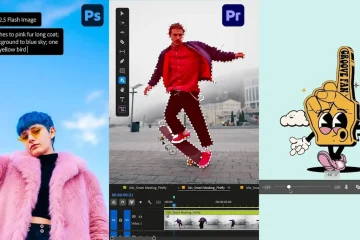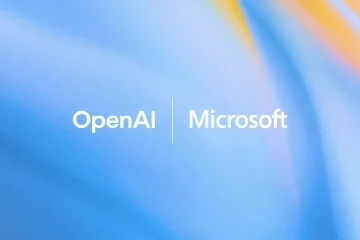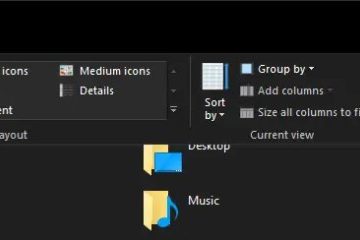A Microsoft lançou um otimizador de PC com Windows em versão beta há alguns dias. Este é o momento perfeito para substituir o CCleaner em seu computador com Windows 10/11, pois crivado de vários hacks nos últimos dois anos. Enquanto está na versão beta, ele já faz praticamente tudo que outros otimizadores fazem, e de graça. Mas também faltam algumas coisas. Veja como instalar e usar o Microsoft PC Manager em seu computador com Windows hoje.
Índice
Como instalar o PC Manager e remover outros
Eu recomendaria você instala e usa apenas um desses aplicativos. Se você já estiver usando outro aplicativo otimizador de PC, desinstale-o primeiro. Eu uso o Revo Uninstaller para fazer uma desinstalação limpa de qualquer aplicativo no Windows.
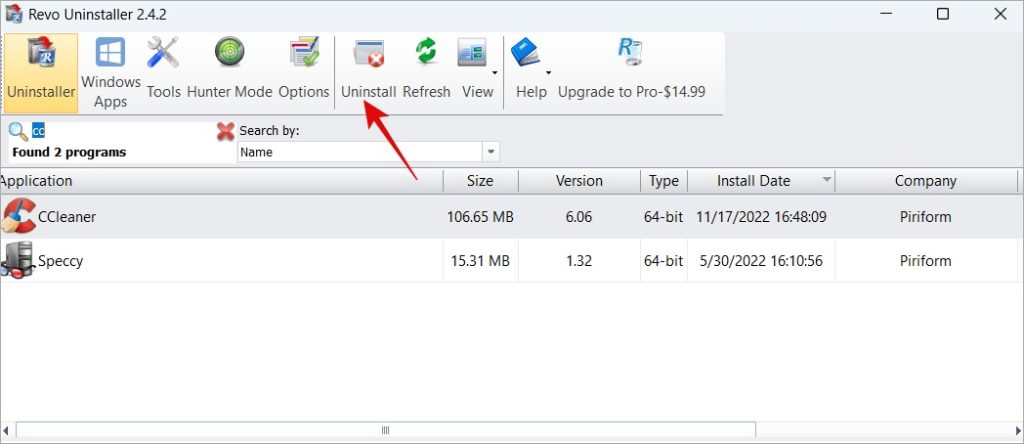
Após a desinstalação do aplicativo, Revo Uninstaller procurará arquivos restantes e entradas de registro e ajudará a excluí-los.
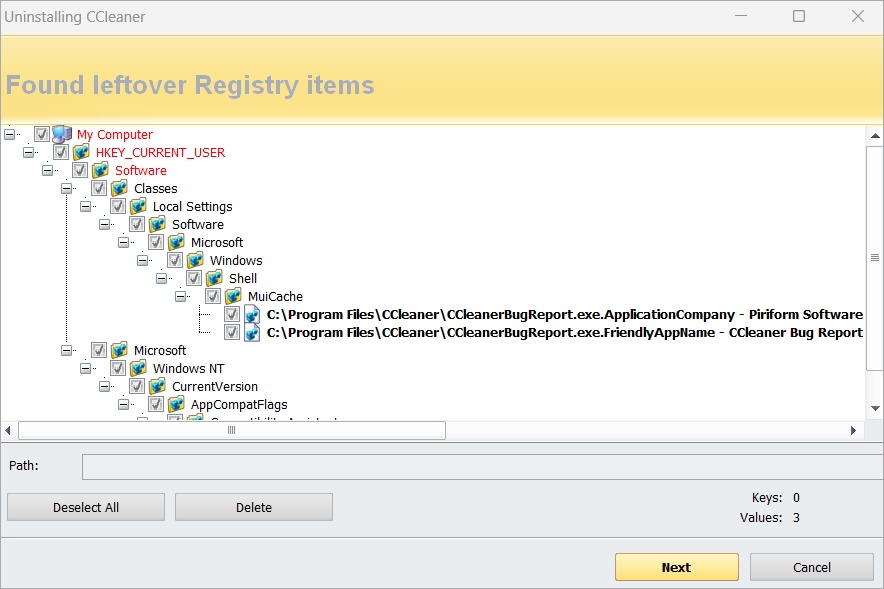
Então você pode faça o download e instale o Microsoft PC Manager no seu Windows 10 ou 11 como qualquer outro aplicativo.
Nota: o aplicativo é em beta e mostra texto em chinês durante o processo de instalação. Não se desespere e não, o site não foi hackeado e nem o app comprometido. Parece que a Microsoft lançou o aplicativo primeiro na China, e a mesma versão foi foi carregado para outros também por engano. Como dissemos, ainda está em versão beta.
Como usar o PC Manager no Windows
O PC Manager é dividido em duas partes principais. A primeira guia é chamada de Limpeza e contém algumas ferramentas para ajudá-lo a gerenciar seu computador com Windows e melhorar o desempenho. A segunda guia é chamada de Segurança, que mantém seu sistema operacional Windows atualizado, entre outras coisas.
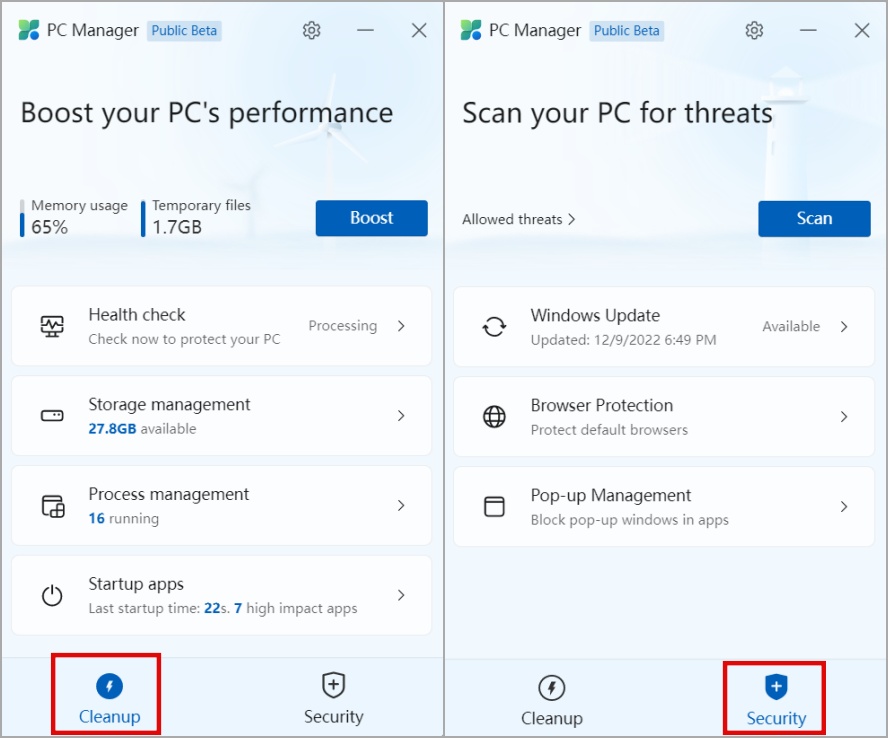
Vamos explorá-lo um por um.
Limpeza
A guia Limpeza contém quatro ferramentas que, como o nome sugere, ajudarão você a limpar seu computador com Windows 10/11 de aplicativos, arquivos e processos desnecessários.
Verificação de integridade
O primeiro da lista é o Health check. O que ele faz é exibir uma lista de todos os itens que você pode excluir ou limpar, como arquivos de cache do navegador e do Windows, lixeira, arquivos de log etc. PC.
Em seguida, ele exibirá uma lista de todos os aplicativos que você pode desativar na inicialização. O que isso significa? Quando você inicializa seu computador com Windows, vários aplicativos e programas são abertos e executados em segundo plano, consumindo recursos valiosos do sistema, como CPU e RAM. Você pode não precisar de todos esses aplicativos para funcionar o tempo todo. Para melhorar o desempenho do seu PC, você pode desativar aqueles que não são mais necessários selecionando-os aqui.
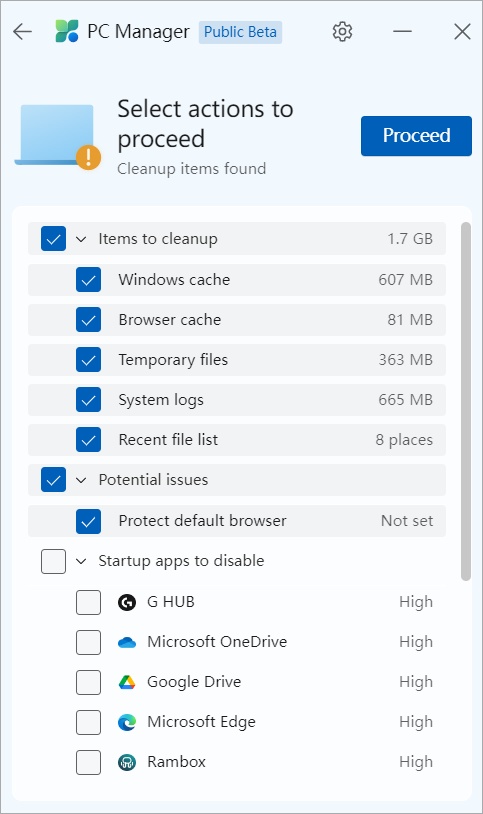
Clique no botão Continuar para limpar os dados e simplesmente marque os aplicativos que você usa’não deseja executar na inicialização.
Observação: o Microsoft PC Manager ainda está na versão beta. No momento da redação deste artigo, ele não permite que você escolha qual cache do navegador deseja excluir. Em outros aplicativos, você pode escolher entre todos os navegadores instalados.
Gerenciamento de armazenamento
Esta pequena ferramenta ajudará você a liberar espaço significativo em seu computador com Windows. Ele é dividido em quatro partes.
Limpeza profunda – isso encontrará todos os arquivos de cache e o tamanho que eles estão consumindo em sua unidade. Clique no botão Detalhes para visualizar o nome dos arquivos que serão apagados ou excluídos.

Gerenciar arquivos grandes: Você pode definir os critérios por tipo e tamanho de arquivo e a ferramenta encontrará todos os arquivos com base nisso. Você pode optar por excluir esses arquivos se achar que não precisa mais deles. Isso lhe dá uma boa ideia de onde foi todo esse espaço de armazenamento. Os resultados serão abertos em uma janela do File Explorer.
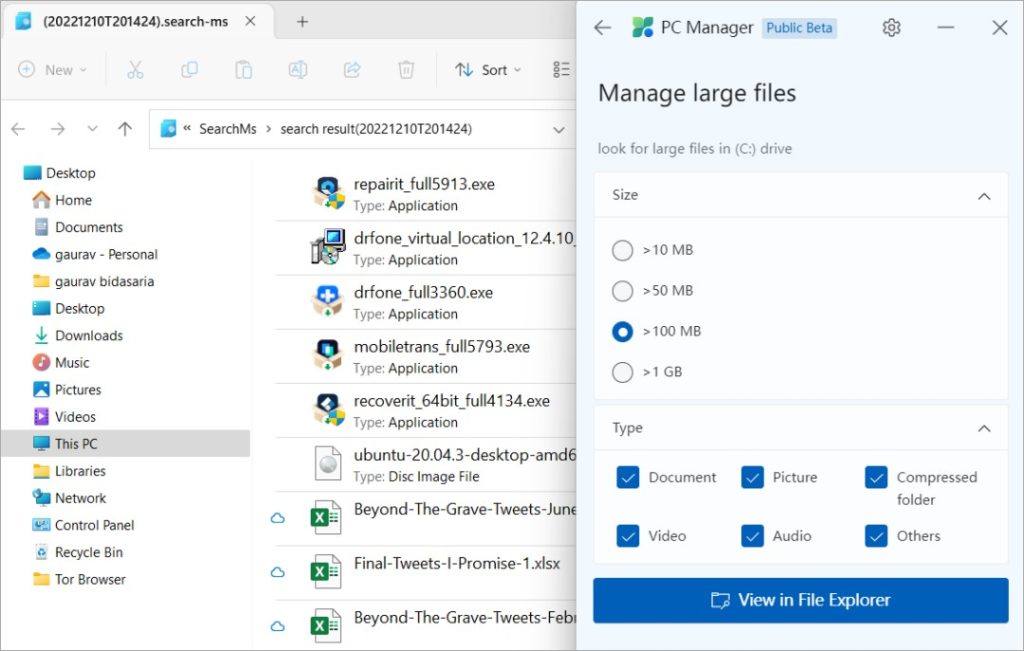
Gerenciar aplicativos: Agora, isso simplesmente abrirá as Configurações do Windows (tecla Windows + I), onde você pode gerenciar todos os seus aplicativos instalados. Isso inclui permissões de aplicativos, permissões em segundo plano, desinstalação, notificações, uso da bateria, capacidade de encerrar, reparar e redefinir o aplicativo. As opções podem variar de aplicativo para aplicativo. Portanto, ele atua como um atalho para uma configuração existente, em vez de trazer algo novo para a mesa.
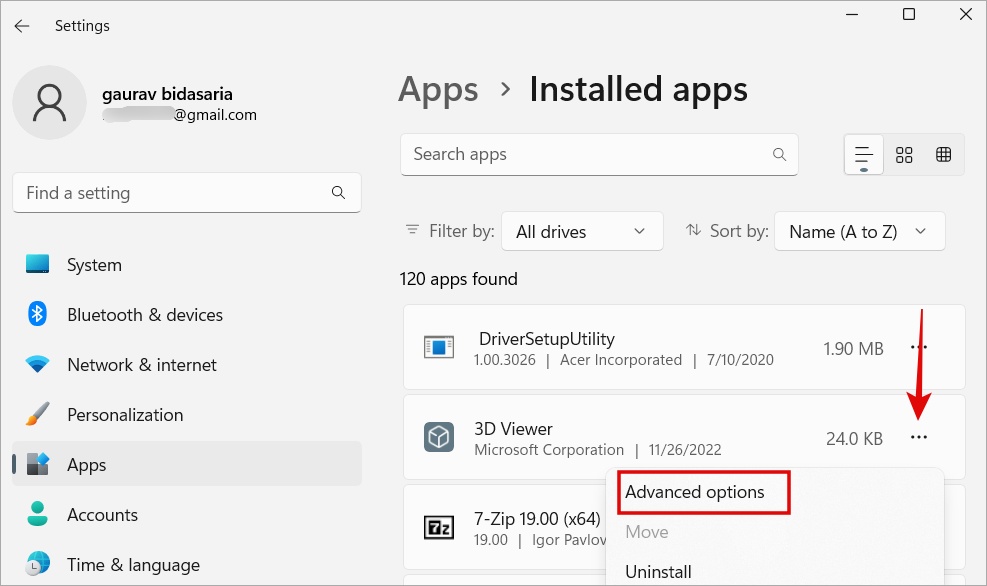
Sentido de armazenamento: Outro atalho para uma das configurações existentes dentro do sistema operacional Windows 10 e 11. O que o Storage Sense faz é automatizar o processo de limpeza do Windows PC. Ele’sentirá’se você estiver ficando sem espaço e excluirá arquivos temporários e arquivos de aplicativos. Você pode optar por ativar/desativar esse recurso. O que eu gosto é a capacidade de agendar e definir critérios como dia/semana/mês, quando a Lixeira e a pasta Downloads devem ser esvaziadas e assim por diante.
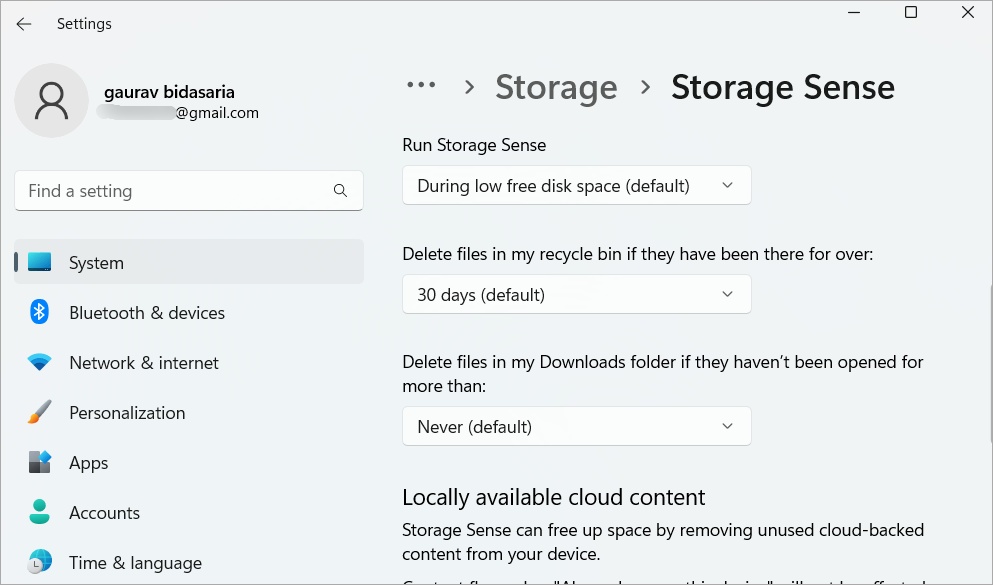
Gerenciamento de processos
Isso me lembra o Gerenciador de Tarefas, onde você pode ver uma lista de todos os aplicativos e processos, entre outras coisas, que estão em execução no seu computador. No entanto, o Gerenciador de Tarefas pode ser confuso, pois mostra todos os processos, incluindo aqueles que são críticos para o funcionamento do sistema. Isso pode ser esmagador. O Microsoft PC Manager elimina a parte de adivinhação, exibindo apenas aplicativos de usuário que você pode’Encerrar’sem se preocupar em quebrar seu computador.
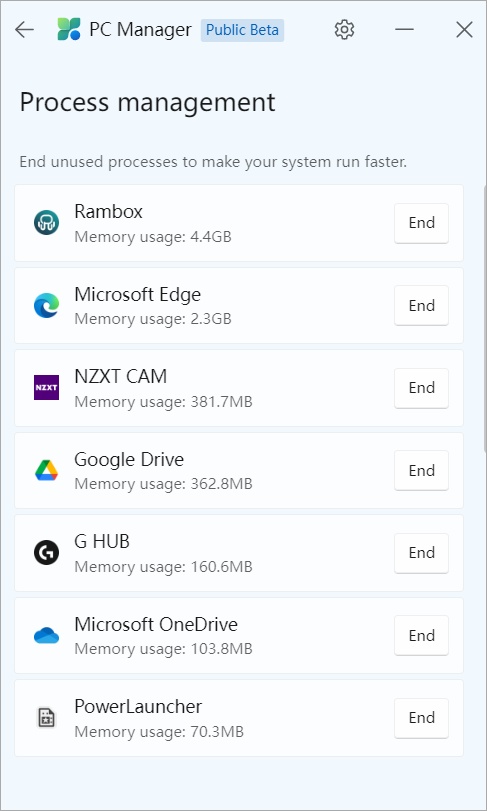
Aplicativos de inicialização
Seu Windows O PC é o lar de vários aplicativos, tanto do sistema quanto do usuário. Alguns aplicativos vêm pré-instalados, enquanto outros foram instalados por você. Muitos desses aplicativos são iniciados automaticamente quando você reinicia o computador e continuam sendo executados em segundo plano, mesmo que você não precise deles. Na maioria das vezes, você nem sabe que esses aplicativos estão sendo executados em segundo plano, consumindo recursos valiosos e deixando seu PC lento. A inicialização exibe uma lista de todos os aplicativos que você pode desativar de forma segura na inicialização. Eles não são críticos para a funcionalidade do seu computador.
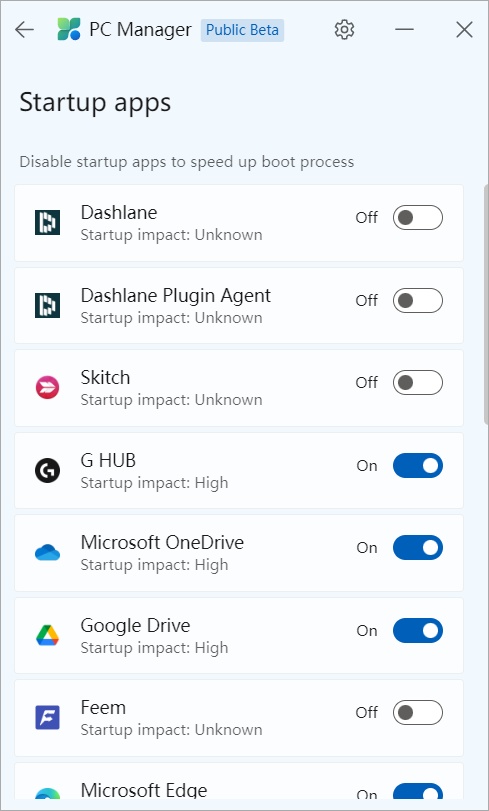
Segurança
Na guia de segurança, você encontrará ferramentas que o ajudarão a proteger seu computador de vários tipos de ameaças. Vamos analisá-los rapidamente.
Windows Update
Eu esperava outro atalho, pois você pode facilmente baixar e instalar atualizações do sistema operacional nas configurações do Windows. Mas esse não é o caso. Você pode fazer isso no próprio Microsoft PC Manager. Ele exibirá uma lista de atualizações que serão instaladas.

Proteção do navegador
Isso exibirá o nome do seu navegador atual, que é o Edge no meu caso. O que você pode fazer é Bloquear alterações por aplicativos maliciosos. Digamos que você visite um aplicativo da Web em seu navegador e ele tente fazer algumas alterações, garantindo a si mesmo mais controle sobre seu navegador ou computador. Você não quer isso, quer? Ative a alternância. Você também pode alterar seu navegador padrão aqui sem abrir o aplicativo do navegador.
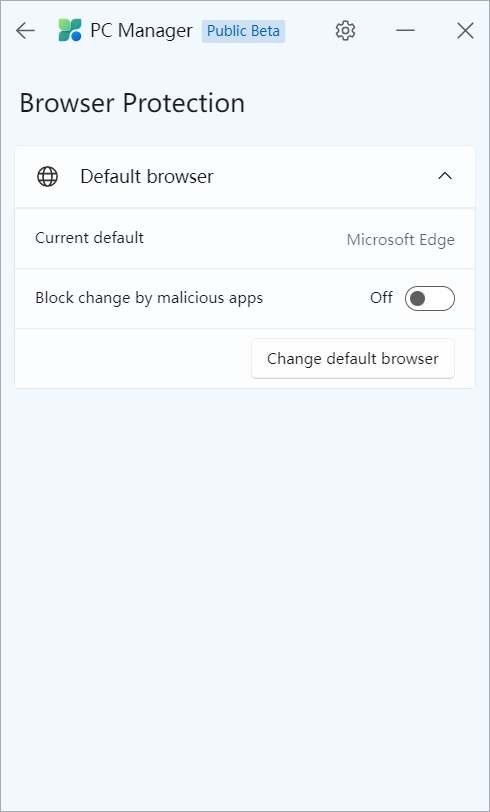
Gerenciamento de pop-up
Embora a prática de exibir pop-ups tenha perdido força , alguns aplicativos ainda usam pop-ups para exibir anúncios ou promover produtos relacionados. Você pode desativar janelas pop-up em aplicativos aqui.
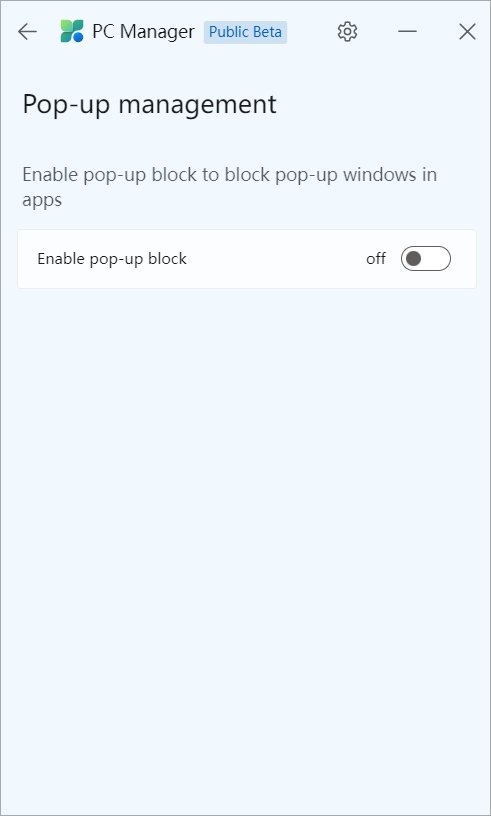
Microsoft PC Manager
Microsoft PC Manager é um bom ponto de partida e posso vê-lo se tornando parte integrante parte do arsenal de todos os usuários. Ele traz alguns novos recursos para a mesa enquanto ajuda os usuários a descobrir algumas configurações existentes também. Observe que o PC Manager ainda está na versão beta e, portanto, espere mais refinamentos e talvez mais algumas ferramentas nos próximos meses e anos.
Pessoalmente, gostaria de ver uma maneira de limpar ou excluir arquivos restantes de aplicativos desinstalados, excluir arquivos de registro corrompidos e desnecessários e escolher quais dados limpar ou excluir do navegador, como cache, histórico, etc.
Você usa o File Explorer para gerenciar arquivos e pastas no seu Windows? Quem não? Aqui está uma pequena lista de algumas das melhores dicas e truques do File Explorer que ajudarão você a fazer mais em menos tempo.